前幾天我們已經成功取得 Merge Review 的標題、 Reviewer 的名字和範本文字了。
今天就來把它們組起來吧!
組合文字的工程,我們就回到 Content Script 中處理
目前我們的 Content Script 中有一個注入提示的 console.log
console.log("Content Script 已注入到 MR 頁面!");
(可有可無,主要是提醒自己 Content Script 已經運作了,不需要可以刪掉)
搭配 MutationObserver 監聽已取得 標題 及 Reviewer
const targetNode = document.body;
const config = { childList: true, subtree: true };
const callback = (mutationsList, observer) => {
const titleEl = document.querySelector(".title")
|| document.querySelector("[data-testid='title-content']")
|| document.querySelector("h1");
const reviewerEl = document.querySelector("[data-testid='reviewer'] div");
if (titleEl && reviewerEl) {
console.log("MR 標題:", titleEl.innerText.trim());
console.log("Reviewer:", reviewerEl.innerText.trim());
observer.disconnect(); // 抓到就停止監聽,避免浪費效能
}
};
const observer = new MutationObserver(callback);
observer.observe(targetNode, config);
所以接下來我們需要寫一個 function 讓它在取得所有資訊後,把文字組合起來!
建立一個 function
async function generateReviewContent(title, reviewer) {
const {
reviewTemplate
} = await chrome.storage.sync.get(['reviewTemplate']);
const reviewerNameSymbol = "{REVIEWER_NAME}";
const mrLinkSymbol = "{MR_LINK}";
const textContent = reviewTemplate
.replace(reviewerNameSymbol, reviewer)
.replace(mrLinkSymbol, title)
console.log(textContent);
}
說明:
接著將 function 放到先前文字的後面,讓標題和 Reviewer 文字可以丟到 function 中
const targetNode = document.body;
const config = { childList: true, subtree: true };
const callback = (mutationsList, observer) => {
const titleEl = document.querySelector(".title")
|| document.querySelector("[data-testid='title-content']")
|| document.querySelector("h1");
const reviewerEl = document.querySelector("[data-testid='reviewer'] div");
if (titleEl && reviewerEl) {
const title = titleEl.innerText.trim() //新增
const reviewer = reviewerEl.innerText.trim() //新增
generateReviewContent(title, reviewer) //新增
observer.disconnect();
}
};
const observer = new MutationObserver(callback);
observer.observe(targetNode, config);
完成後,我們就可以在抓取到需要的文字後產出要的文字囉~
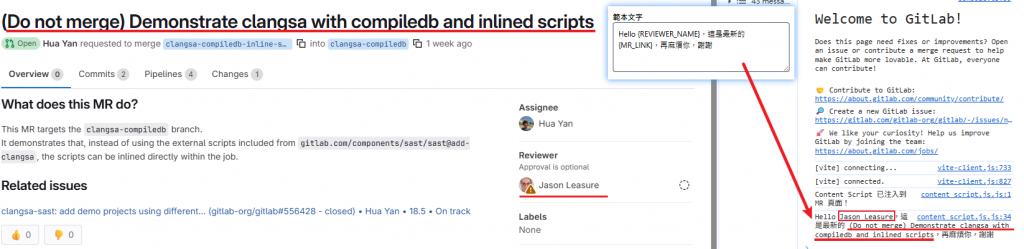
但我們不能每次要複製文字都要切 F12 複製對吧? 太不貼心了!
明天我們就來做個"按鈕",讓複製文字變得簡單~
